
Detectar rastreadores no deseados
Apple diseñó los AirTags y la red de Encontrar para ayudar a los usuarios a localizar sus pertenencias y, al mismo tiempo, desalentar el rastreo no deseado. Para ayudar a que no se usen los dispositivos para rastrear a los usuarios sin su conocimiento, Apple y Google crearon un estándar de la industria. De este modo, los usuarios (de iPhone, iPad y dispositivos Android) pueden recibir una notificación si se detecta que los están rastreando.
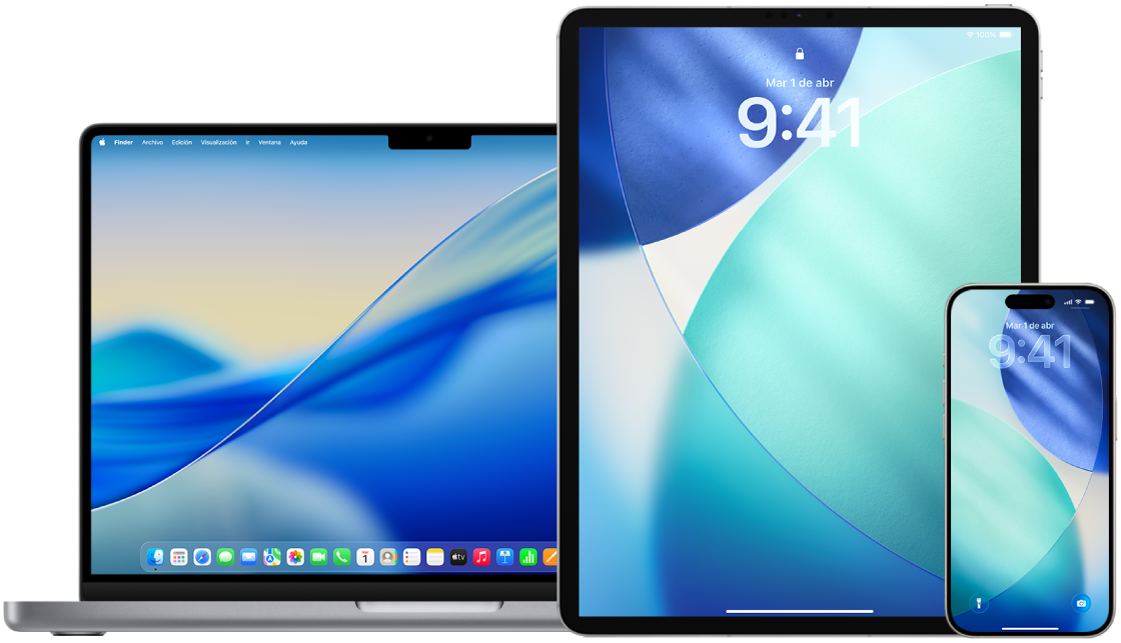
Si sientes que tu seguridad está en riesgo, ponte en contacto con las autoridades locales. Si el artículo es un producto Apple, las autoridades pueden colaborar con Apple para solicitar información sobre el artículo. Consulta los Lineamientos para procesos legales para dentro de los Estados Unidos y fuera de los Estados Unidos. Es posible que debas proporcionar el dispositivo (AirTag, AirPods o accesorio de la red Encontrar) y su número de serie.
Descubre cómo: Para ver una tarea abajo, selecciona el botón más ![]() junto a su título.
junto a su título.
Notificaciones de rastreo no deseado
Disponibilidad del software de notificaciones de rastreo no deseado:
Las notificaciones de rastreo no deseado para los AirTags y otros accesorios de Encontrar están disponibles en dispositivos iPhone o iPad con iOS 14.5, iPadOS 14.5 o versiones posteriores.
Las notificaciones de rastreo no deseado para dispositivos de rastreo Bluetooth desconocidos son compatibles con la especificación de detección de rastreadores de ubicación no deseados y están disponibles en dispositivos iPhone con iOS 17.5 o versiones posteriores.
Google ofrece detección de rastreo no deseado en dispositivos con Android 6.0 o versiones posteriores. Los usuarios que usen dispositivos con sistemas operativos anteriores pueden actualizar o utilizar la app Tracker Detect.
Activar las notificaciones de rastreo no deseado
Para recibir notificaciones de rastreo no deseado en un iPhone o iPad con iOS 14.5, iPadOS 14.5 o posterior, haz lo siguiente:
Ve a Configuración > Privacidad y seguridad > Localización y activa la función.
Ve a Configuración > Privacidad y seguridad > Localización > Servicios del sistema y activa Buscar Mi iPhone.
Ve a Configuración > Bluetooth y activa la conexión.
Ve a Configuración > Notificaciones, desplázate hacia abajo hasta Notificaciones de rastreo y activa Permitir notificaciones.
Desactiva el modo de vuelo. Si tu dispositivo está en modo de vuelo, no recibirás notificaciones de rastreo.
Qué hacer si recibes una notificación de rastreo no deseado
Sigue estos pasos para localizar el artículo:
Toca la notificación
Toca Continuar y luego Emitir sonido. Si está disponible, puedes elegir Buscar cerca de mí para usar el rastreo preciso a fin de localizar el artículo desconocido.
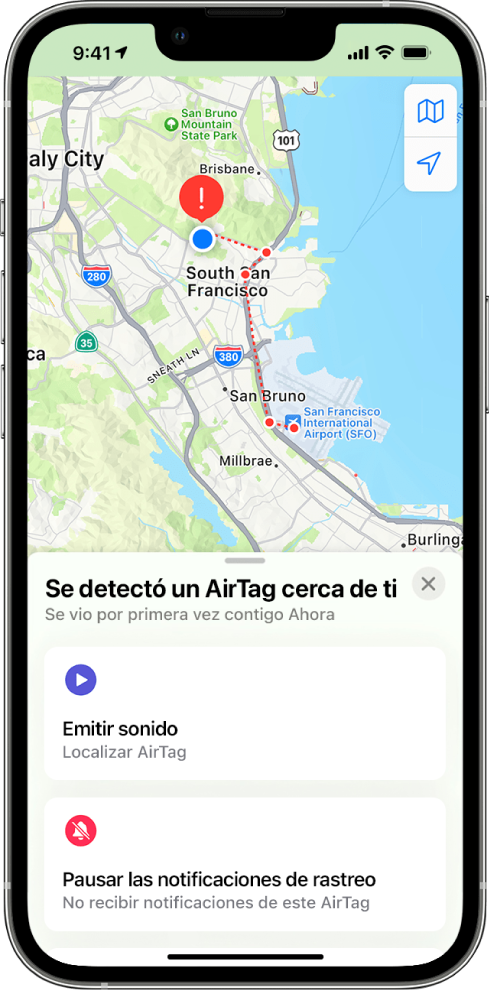
Si la opción de emitir sonido no está disponible o si no puedes encontrar el artículo mediante el rastreo preciso, es posible que el artículo ya no esté cerca de ti. Si crees que sigue cerca, búscalo en tus pertenencias para ver si lo encuentras. Revisa lo que traes puesto o cualquier objeto donde pueda estar el dispositivo. Esto podría ser un objeto que no revisas seguido, como el bolsillo de una chamarra, el compartimiento exterior de una bolsa o tu vehículo. Si no lo encuentras y sientes que tu seguridad está en riesgo, dirígete a un lugar público y ponte en contacto con las autoridades.
Si habías recibido una notificación de rastreo no deseado y quieres revisar la información de nuevo, haz una de las siguientes acciones:
En tu iPhone o iPad: abre la app Encontrar
 , toca Artículos, y luego toca Artículos detectados contigo.
, toca Artículos, y luego toca Artículos detectados contigo.En tu Mac: abre la app Encontrar
 , selecciona Artículos y haz clic en Artículos detectados contigo.
, selecciona Artículos y haz clic en Artículos detectados contigo.
Qué hacer si encuentras un AirTag, accesorio de Encontrar o dispositivo de rastreo Bluetooth
Sigue estos pasos para obtener información sobre el artículo:
Acerca la parte superior del iPhone al artículo hasta que aparezca una notificación.
Toca la notificación para abrir un sitio de Internet con información sobre el artículo, entre la que se incluye lo siguiente:
Número de serie o identificador del dispositivo.
Últimos cuatro dígitos del número de teléfono o la dirección de correo electrónico encubierta de la persona que lo registró. Esto puede ayudarte a identificar a la persona propietaria, si la conoces.
Si la persona propietaria marcó el artículo como perdido, es posible que veas un mensaje con información de contacto.
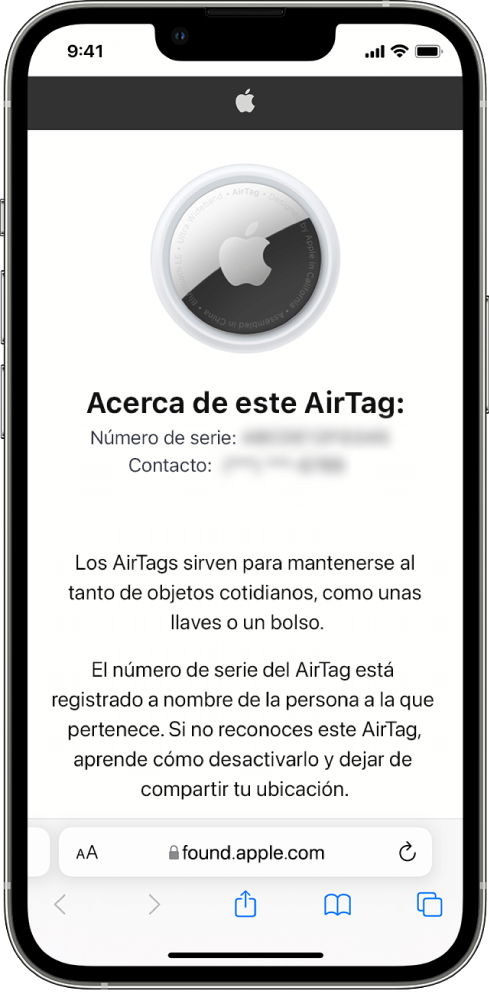
Qué hacer si te preocupa que alguien te esté rastreando con un artículo
![]() IMPORTANTE: Antes de realizar cambios, ten en cuenta las posibles repercusiones para tu seguridad y privacidad. Si sientes que tu seguridad está en riesgo, ponte en contacto con las autoridades locales. Si el artículo es un producto Apple, las autoridades pueden colaborar con Apple para solicitar información sobre el artículo. Es posible que debas proporcionar el dispositivo (AirTag, AirPods o accesorio de la red Encontrar) y su número de serie.
IMPORTANTE: Antes de realizar cambios, ten en cuenta las posibles repercusiones para tu seguridad y privacidad. Si sientes que tu seguridad está en riesgo, ponte en contacto con las autoridades locales. Si el artículo es un producto Apple, las autoridades pueden colaborar con Apple para solicitar información sobre el artículo. Es posible que debas proporcionar el dispositivo (AirTag, AirPods o accesorio de la red Encontrar) y su número de serie.
Toma una captura de pantalla de la información del artículo y la persona propietaria para conservarla como registro.
Desactiva el dispositivo e impide que siga compartiendo la ubicación. Para ello, toca Desactivación del artículo y sigue las instrucciones en pantalla.
Si sientes que tu seguridad está en riesgo, ponte en contacto con las autoridades locales. Si el artículo es un producto Apple, las autoridades pueden colaborar con Apple para solicitar información sobre el artículo. Es posible que debas proporcionar el dispositivo (AirTag, AirPods o accesorio de la red Encontrar) y su número de serie.
Consulta los Lineamientos para procesos legales para dentro de los Estados Unidos y fuera de los Estados Unidos.
Una vez desactivado el artículo, la persona propietaria dejará de recibir actualizaciones sobre su ubicación actual. Además, dejarás de recibir notificaciones de rastreo no deseado de este artículo.
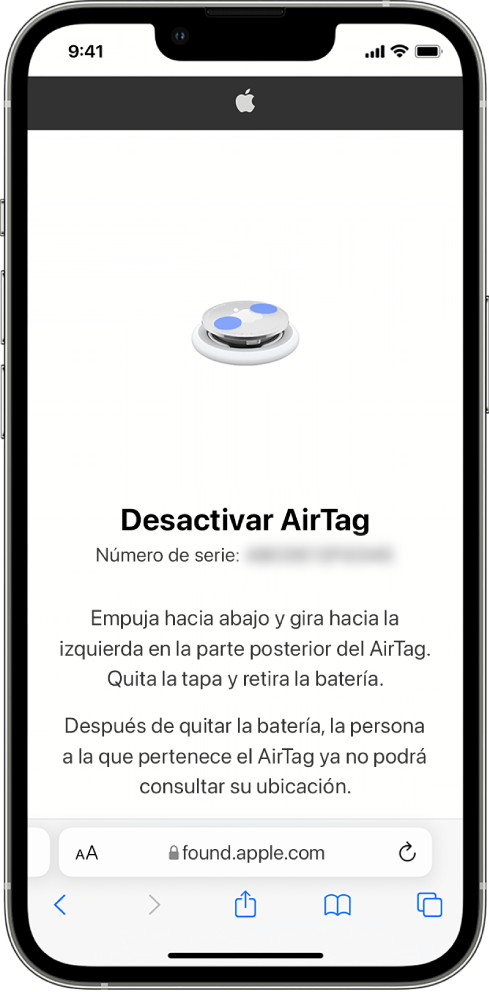
Buscar AirTags o accesorios de Encontrar con un dispositivo Android
Consulta la página de soporte Encontrar rastreadores desconocidos para obtener información sobre cómo detectar un rastreo no deseado en dispositivos Android.
Qué hacer si escuchas un AirTag emitiendo un sonido
Un AirTag que se separó por un periodo de tiempo de su propietario emite un sonido cuando se mueve para alertar a quienes están cerca. Si encuentras un AirTag después de haberlo escuchado emitir un sonido, puedes usar cualquier dispositivo con tecnología de comunicación de campo cercano (NFC, por sus siglas en ingles), como un iPhone o teléfono Android, para revisar si su propietario lo marcó como perdido y ayudar a devolverlo.
![]() IMPORTANTE: Si sientes que tu seguridad está en riesgo, ponte en contacto con las autoridades locales, quienes pueden trabajar con Apple. Es posible que debas entregarles el AirTag o proporcionar su número de serie.
IMPORTANTE: Si sientes que tu seguridad está en riesgo, ponte en contacto con las autoridades locales, quienes pueden trabajar con Apple. Es posible que debas entregarles el AirTag o proporcionar su número de serie.
Dispositivos conectados a otra cuenta de Apple
Si intentas configurar unos AirPods, un AirTag u otro accesorio de la red de Encontrar y ves un mensaje que indica que está enlazado con otra cuenta de Apple, primero es necesario eliminar el dispositivo o artículo de esa cuenta de Apple. Para obtener detalles sobre cómo eliminar o desenlazar tu artículo o dispositivo, o bien para configurarlo con otra cuenta de Apple, consulta el artículo de soporte de Apple Qué hacer si un artículo o dispositivo está conectado a otra cuenta de Apple.